Wondershare PDFelement
Qu'est-ce qu'un signet PDF ?
Les signets PDF améliorent votre expérience de lecture en offrant une vue d'ensemble structurée du contenu de votre document PDF. Semblables à des raccourcis cliquables, ils permettent de passer facilement d'une section à l'autre. L'ajout de signets aux PDF garantit une navigation organisée et aisée dans vos documents PDF.
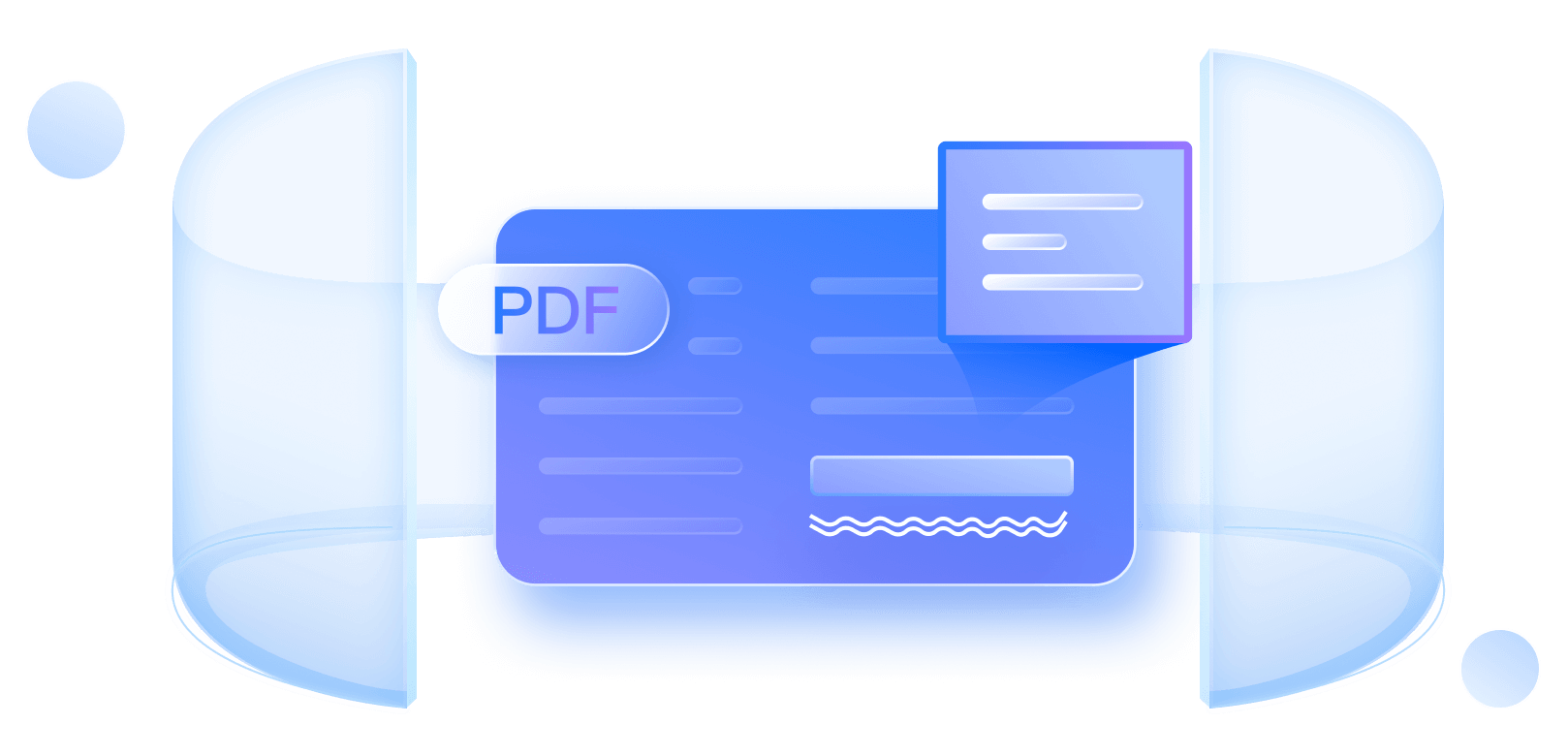
Connaissances sur les signets PDF.
Quels sont les avantages de l'utilisation des signets PDF ?
Dans quels types de documents utilise-t-on les signets PDF ?
Exemples de signets PDF.


Comment ajouter automatiquement des signets aux PDF ?
Rationalisez la navigation dans vos documents sans effort en laissant l'outil créer automatiquement des signets dans vos PDF avec Wondershare PDFelement.
Étape 1. Ouvrir des PDF avec des styles d'en-tête
Lancez PDFelement sur votre appareil et importez le PDF comportant des styles d'en-tête distincts à l'endroit où vous souhaitez créer des signets.
Étape 2. Générer automatiquement des signets dans le PDF
Sous l'onglet "Affichage", cliquez sur "Signets automatiques". Observez la génération automatique de signets en fonction des styles d'en-tête de votre PDF.
Étape 3. Vérifier les signets PDF
Dirigez-vous vers le panneau des signets sur le côté gauche. Développez et consultez les signets générés automatiquement pour faciliter la navigation dans les documents.
FAQ sur l'insertion de signets dans un PDF
1. Comment créer un signet dans un fichier PDF ?
La création d'un signet dans un PDF est simple avec Wondershare PDFelement. Ouvrez votre PDF, allez dans l'onglet "Affichage" et cliquez sur "Ajouter un signet". Nommez votre signet et sauvegardez-le pour faciliter la navigation.
En savoir plus sur les signets automatiques dans les PDF >>
En savoir plus sur les signets automatiques dans les PDF >>
2. Comment créer un signet imbriqué dans un PDF ?
Pour créer un signet imbriqué dans votre PDF, le terme "imbriqué" désigne la formation d'un sous-signet à l'intérieur d'un signet existant, établissant ainsi une structure hiérarchique pour une meilleure organisation du document. Avec Wondershare PDFelement, créer des signets imbriqués est un jeu d’enfant. Après avoir ajouté un signet principal, faites un clic droit et sélectionnez "Ajouter un enfant" pour générer facilement un sous-signet, simplifiant ainsi la hiérarchie de votre document.
3. Peut-on ajouter des signets à un PDF gratuitement ?
Oui, vous pouvez ajouter des signets à un PDF gratuitement avec Wondershare PDFelement. Profitez des fonctionnalités essentielles, comme l'ajout de signets, sans frais pour une meilleure expérience de lecture.
4. Peut-on ajouter des signets automatiquement dans un PDF ?
Absolument ! Wondershare PDFelement propose une fonction "Signets automatiques". Sous l'onglet "Affichage", cliquez sur "Signets automatiques" pour générer automatiquement des signets en fonction des styles de titre de votre document.
5. Comment ajouter un signet à un PDF sans Adobe ?
Ajouter un signet à un PDF sans Adobe est simple avec Wondershare PDFelement. Ouvrez votre PDF, allez dans l'onglet "Affichage", puis cliquez sur "Ajouter un signet" pour créer des signets sans utiliser de logiciel Adobe.
Solution PDF intelligente,
simplifiée par l'IA.
simplifiée par l'IA.
Éditeur PDF rapide, simple et abordable. Convertissez, modifiez, signez des PDF, et bien plus encore.


